Medien abspielen
Der Mediaplayer wird über das Center Display gesteuert. Weitere Funktionen können auch mit dem rechten Lenkradtastenfeld oder mittels Sprachsteuerung gesteuert werden.
Über den Mediaplayer wird auch das Radio bedient, siehe separate Beschreibung.
Medienquelle starten

CD*
- Legen Sie eine CD ein.
- Starten Sie in der Ansicht Apps die App CD.
- Wählen Sie aus, welche Inhalte wiedergegeben werden sollen.Die Wiedergabe beginnt.
USB-Speicher
- Schließen Sie den USB-Speicher an.
- Starten Sie in der Ansicht Apps die App USB.
- Wählen Sie aus, welche Inhalte wiedergegeben werden sollen.Die Wiedergabe beginnt.
MP3-Player und iPod®
Hinweis
Zum Starten der Wiedergabe von einem iPod die App iPod verwenden (nicht USB).
Wenn ein iPod als Tonquelle verwendet wird, ähnelt die Menüstruktur des Audio- und Mediensystems des Fahrzeugs der Menüstruktur des iPod.
- Schließen Sie die Medienquelle an.
- Starten Sie die Wiedergabe an der angeschlossenen Medienquelle.
- Starten Sie in der Ansicht Apps die gewünschte App (iPod, USB, AUX).Die Wiedergabe beginnt.
Über Bluetooth verbundenes Gerät
- Bluetooth in der Medienquelle aktivieren.
- Schließen Sie die Medienquelle an.
- Starten Sie die Wiedergabe an der angeschlossenen Medienquelle.
- Starten Sie in der Ansicht Apps die App Bluetooth.Die Wiedergabe beginnt.
Internetmedien
- Verbinden Sie das Fahrzeug mit dem Internet.
- Starten Sie die App in der Ansicht Apps.Die Wiedergabe beginnt.
Videos
- Schließen Sie die Medienquelle an.
- Starten Sie in der Ansicht Apps die App USB.
- Tippen Sie den gewünschten Titel an.Die Wiedergabe beginnt.
Apple CarPlay
Apple CarPlay wird in einem separaten Abschnitt beschrieben.
Medien steuern und wechseln

Sie können den Mediaplayer mit der Sprachsteuerung, dem Tastenfeld im Lenkrad oder über das Center Display bedienen.

Lautstärke – drehen Sie am Regler unter dem Center Display oder drücken Sie 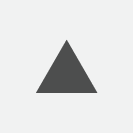
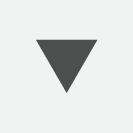 auf dem rechten Lenkradtastenfeld, um die Lautstärke zu erhöhen oder zu senken.
auf dem rechten Lenkradtastenfeld, um die Lautstärke zu erhöhen oder zu senken.
Wiedergabe/Pause – tippen Sie auf das Bild zum abgespielten Song oder drücken Sie die Taste unter dem Center Display oder 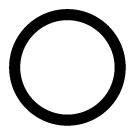 auf dem rechten Lenkradtastenfeld.
auf dem rechten Lenkradtastenfeld.
Track/Song wechseln – tippen Sie den gewünschten Track im Center Display an oder drücken Sie auf 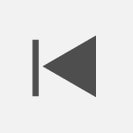
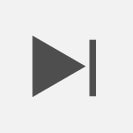 unter dem Center Display oder auf dem rechten Lenkradtastenfeld.
unter dem Center Display oder auf dem rechten Lenkradtastenfeld.
Vor-/zurückspulen – tippen Sie auf dem Center Display die Zeitachse an und bewegen Sie die Anzeige in die gewünschte Richtung oder halten Sie 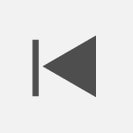
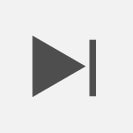 unter dem Center Display oder auf dem rechten Lenkradtastenfeld gedrückt.
unter dem Center Display oder auf dem rechten Lenkradtastenfeld gedrückt.
Medium wechseln – treffen Sie Ihre Auswahl über das rechte Lenkradtastenfeld im App-Menü 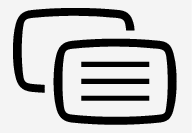 , unter Letzte Quellen in der App oder tippen Sie in der Ansicht Apps auf die gewünschte App.
, unter Letzte Quellen in der App oder tippen Sie in der Ansicht Apps auf die gewünschte App.
Bibliothek – tippen Sie die Taste an, um die Wiedergabe aus der Bibliothek zu starten.
Mischen – tippen Sie die Taste an, um die Wiedergabe in zufälliger Reihenfolge zu starten.
Ähnliche – tippen Sie die Taste an, um mithilfe von Gracenote ähnliche Musik auf dem über USB angeschlossenen Gerät zu suchen und eine Playlist aus den Suchergebnissen zu erstellen. Eine Playlist kann bis zu 50 Songs umfassen.
Gerät wechs. – tippen Sie die Taste an, um bei mehreren über USB angeschlossenen Geräten zwischen diesen zu wechseln.
Video-Einstellungen
Im Vollbildmodus des Videoplayers oder unter Einstellungen→Video im Topmenü können folgende Einstellungen vorgenommen werden: Voreingestellte primäre Audio-Sprache, Untertitel und Voreingestellte primäre Untertitel-Sprache.
DivX® abspielen
- Tippen Sie im Topmenü auf Einstellungen.
- Drücken Sie auf Video→DivX® VOD und holen Sie sich den Registrierungscode.
- Rufen Sie vod.divx.com auf, um die Registrierung abzuschließen und weitere Informationen zu erhalten.